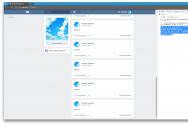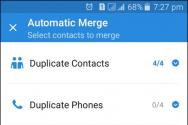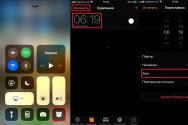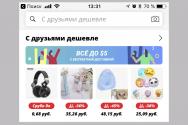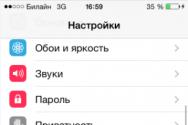Як повністю видалити Касперського за допомогою Windows. Як повністю видалити Kaspersky Anti-Virus з комп'ютера
Не всі користувачі знають про те, що програми іноді видаляються не повністю, залишаючи в реєстрі системні файли. В результаті неписьменною деінсталяції в подальшому можуть виникнути проблеми з установкою інших програм. Особливо це стосується антивірусів. Якщо ви з якоїсь причини вирішили раптом видалити який-небудь продукт компанії Kaspersky Lab, не варто поспішати і стрімголов лізти в панель управління ПК. Для цих цілей існує спеціальна утиліта під назвою KAV Removal Tool.
це програмний продуктдозволить вам видалити без залишкових файлів такі утиліти від розробника Kaspersky, як Small Office Security, Password Manager, Internet Security, PURE, Security Scan. KAV Removal Tool проста у використанні. Для того щоб видалити непотрібну програмуз комп'ютера, достатньо крок за кроком виконати кілька дій. По-перше, завантажити архів з дистрибутивом дєїнсталлятора (або безпосередньо сам інсталяційний файл kavremover.exe). Потім розпакувати і встановити утиліту. Далі вибрати зі списку програму, що підлягає видаленню, і перезавантажити комп'ютер. Процес видалення може затягнутися на кілька хвилин, але в будь-якому випадку після закінчення операції ПК сповістить вас про завершений процес за допомогою діалогового вікна. Варто відзначити, що якщо ви використовуєте 64-бітну версію ОС Windows, то у вас можуть виникнути проблеми з видаленням певних версій програм від Kaspersky Lab.
Ключові особливості та функції
- швидке і безслідне видалення програм від Лабораторії Касперського;
- простота у використанні - досить завантажити інсталяційний файл, вибрати програму для видалення і правильно ввести Захисний код;
- повідомлення про закінчення процесу видалення;
- невеликий розмір.
Найчастіше видалити антивірус Касперського з комп'ютера досить складно, для багатьох користувачів це являє справжню проблему.
Здійснити деінсталяцію можна як стандартними засобами операційної системи Windows, так і спеціальними програмами. Кожен спосіб має як свої переваги, так і недоліки. Редагування реєстру після ліквідації антивіруса обов'язково, так як зазвичай в ньому залишаються сліди.
Як видалити антивірус Касперського
видалити розглядається програмне забезпеченняможна різними способами.
Фото: касперского виявив і вилікував шкідливе ПО
Оптимальним варіантом є використання стандартної процедури, здійснюваної додатком, що йде в комплекті з «Касперського».
Операція виконується в такий спосіб:

- натискаємо кнопку «Пуск»;
- знаходимо «Панель управління»;
- відкриваємо ярлик «Програми та засоби» - в списку вироблені мишею необхідний пункт і натискаємо «Видалити»;

після закінчення процесу бажано перезавантажити комп'ютер, операційна система запропонує зробити це в спеціальному вікні.
По можливості бажано здійснити перезавантаження відразу ж після закінчення процесу.

Таким чином, здійснюється стирання в стандартному порядку. Якщо здійснити деінсталяцію, таким чином, не виходить, то зробити її можна стандартними сервісами операційної системи Windows(Призначених для чищення ОС), або всілякими утилітами від сторонніх виробників (їх існує дуже велика кількість).
методи видалення
Але часто трапляється, що з якихось причин зробити це неможливо.
Така ситуація може виникнути з різних причин:
- випадково стерті файли програми, розташовані в Program Files;
- пошкоджена програма деінсталяції;
- установка, виконана неправильно.
У всіх перерахованих або інших подібних випадках потрібно використання сторонніх додатківдля виконання процедури деінсталяції. Існує велика кількість різних програм, що дозволяють виконати ліквідацію «Касперського».
Найбільш зручні і часто використовувані:
- regedit, msconfig, провідник - стандартні утиліти Windows;
- KAV Removal Tool;
- Unistal Tool.
Якщо потрібно, можна в ручному режимі файловим менеджером«Провідник» стерти всі файли, після чого почистити ОС утилітою regedit. Або скористатися спеціалізованою утилітою KAV Remover Tool. Вона спеціально написана для роботи з різного роду програмним забезпеченням виробництва Kaspersky Lab.
Unistal Tool є універсальної утилітою, Що дозволяє виконати як деінсталяцію, так і подальшу чистку ОС в автоматичному режимі.
Відео: Видалення Касперського
Стандартні засоби Windows
Також можна виконати видалення стандартними утилітами, Присутніми в операційній системі Windows за замовчуванням.
Зробити це можна, дотримуючись порядок дій:

З чищенням реєстру при необхідності можна почекати. Хоча очистити його необхідно, щоб уникнути виникнення всіляких конфліктів при роботі системи.

KAV Removal Tool
Лабораторія Касперського досить давно реалізувала спеціальну утиліту, Призначену для деінсталяції будь-яких додатків від Kaspersky Lab. Вона називається KAV Removal Tool. Даною утилітою можна абсолютно коректно деінсталювати не тільки KAV, але також Internet Security.

Сама процедура деінсталяції виконується наступним чином:

Незважаючи на те, що розглянута утиліта створена Kaspersky Lab, необхідно після виконання видалення KAV здійснити ретельну чистку реєстру. Зробити це можна як стандартними засобами Windows, Так і додатками від сторонніх виробників.
чистка реєстру
Виконати чищення можна стандартним сервісом Windows під назвою regedit. Запускати її необхідно від імені адміністратора, так як в противному випадку вона або не запуститься взагалі, або редагувати реєстр буде просто неможливо.
Після того, як утиліта буде запущена, необхідно виконати наступні дії в строгому порядку:

Бажано видалити всі ключі, додані розглядаються додатком. В іншому випадку можливе виникнення різного роду конфліктів і помилок.
Uninstall Tool
Однією з найпростіших утиліт, відмінно підходять для деінсталяції всіляких додатків (у тому числі Kaspersky Antivirus), Є Uninstall Tool. Вона надзвичайно проста у використанні і в автоматичному режимі видаляє не тільки все файли програми, але також присутні в реєстрі ключі.
Для видалення Kaspersky Antivirus за допомогою Uninstall Tool необхідно виконати наступні дії:

Після цього залишається лише почекати завершення процесу деінсталяції.
Як видалити антивірус Касперського з комп'ютера, якщо забув пароль
На випадок несанкціонованого використання антивірус захищається за допомогою спеціального пароля. І іноді трапляється, що користувач забуває його. Але з такій складній ситуації є вихід. забутий парольвідновити неможливо. Але є можливість відключити захист, навіть не знаючи його.
Для цього слід виконати в строгому порядку наступні дії:
- визначити тип встановленої на ПК операційної системи (32/64-бітна);
- з офіційного сайту Kaspersky Lab завантажуємо архів під назвою «passOFF2013.zip»;
- за допомогою наявного архиватора файли з архіву розпаковуються;
- комп'ютер перезавантажується, і запускається ОС в безпечному режимі(Натиснувши F8 в процесі завантаження, вибравши «Safe Mode»);
- вибрати відповідний файл з розпакованого архіву:
- x86 - в 32-х бітнойWindows;
- x64 - в 64-х бітної Windows.

Після перезавантаження ПК захист буде відключена, і можна в звичайному режимі виконати деінсталяцію Kaspersky Antivirus. Або скористатися якоюсь спеціалізованою утилітою.
Процес видалення продукції Kaspersky Lab не складний, якщо він здійснюється в штатному режимі за допомогою стандартної процедури деінсталяції. Деякі складнощі часом виникають при виникненні різних помилок і конфліктів. Але при наявності достатньої кількості вільного часу і терпіння можна з легкістю подолати дані неприємності.
При виконанні деінсталяції варто бути максимально уважним. Бо якщо редагування здійснюється в ручному режимі, то ні в якому разі не слід видаляти в реєстрі запису, призначення яких не відомо. Це може привести до непрацездатності операційної системи.
Виконуючи видалення продукції Kaspersky Lab необхідно здійснювати всі операції згідно з інструкціями виробника програмного забезпечення.
Позбутися від антивіруса не так легко, як може здатися недосвідченому користувачу. Навіть якщо Ви запускаєте деінсталяцію вбудованої утилітою все одно можуть залишитися в яких - то системних файлах. При установці нового антивіруса виникають збої і конфлікти, в окремих випадках - на екрані з'являються спливаючі вікна, які допомагають Вам зрозуміти, що софт усунутий в повному обсязі.
Таким чином, повне видалення Касперського важливо для нормального функціонування системи
Як повністю видалити Касперського за допомогою Windows
Будь-софт, встановлений на комп'ютері, можна прибрати за допомогою стандартних засобівопераційної системи. Антивірус також не виняток. Багато недосвідчені користувачі вибирають позбутися папки з файлами програми з директорії Program Files. Такі дії вкрай некоректні і ведуть не тільки до неповного видалення елементів ПО із системи, але і до серйозних збоєм операційної системи, які можуть проявитися лише через час після деінсталяції. Сама ж утиліта при цьому, дійсно, працювати більше не буде.
Щоб видалити Касперського з комп'ютера правильно, скористайтеся властивостями Віндовс і власне антивіруса, призначеним для цього.
- Знайдіть значок антивірусу на панелі завдань;
- Клацніть правою клавішею;
- Вибирайте «Вихід»;
- Пройдіть по шляху Пуск - Панель управління - Установка і видалення (Програми та засоби);
- Вибирайте продукт, який хочете прибрати;
- Натисніть Змінити / Видалити;
- Відкриється для видалення;
- Дотримуйтесь інструкцій дєїнсталлятора;
- Після закінчення процедури, натисніть ОК.
це кращий спосібвидалити Касперський повністю за допомогою утиліти. Але іноді і він може підводити, так як можуть залишатися деякі компоненти утиліти в системних файлах.
Однак при такому коректному видаленні це відбувається досить рідкоОписаний метод підійде для «сімок» і ХР. Володарям Windows 8 буде ще простіше. Перейдіть на стартовий екран перед початком введення назву програми. Відкриється поле для введення. Додрукувати назву антивіруса і натисніть Enter або Пошук (кнопку з зображенням лупи).
У результатах пошуку вибирайте компонент, який будете прати і клікніть на нього правою клавішею. Відкриється таке ж меню, як в попередньому способі. Решта дії також аналогічні йому. В результаті Ви зможете повністю видалити Касперського з комп'ютера.
Як повністю видалити Касперського утилітою KavRemover
Це офіційна утиліта, розроблена Касперський Лаб - лабораторією Касперського, для повного усунення цього антивіруса. Її можна застосовувати її «з нуля». Але для коректного видалення необхідно спочатку деінсталювати антивірус способом, описаним вище. очистіть системний реєстр, І тільки після цього застосовуйте дане додатокдля повного усунення залишків і слідів антивіруса в системних файлах ОС.
Завантажити додаток можна на сайті kaspersky.ru. Архів так і називається - kavremover. Розпакуйте архів собі на комп'ютер. Далі зробіть наступне:
- Знайдіть в папці файл kavremover.exe і двічі клацніть по ньому. Програма установки запустилася;
- У віконці Kaspersky Lab Products Remover введіть захисний код. Подивитися можна в поле над рядком для друку;
- Меню, що випадає Виявлено потрібно для вибору продукту, який Ви видаляєте. Вибирайте видалити «Касперський»;
- Натисніть Видалити;
- Якщо у Вас кілька продуктів Лабораторії, то позбутися від них через kaspersky remover можна тільки по - черзі;
- Дочекайтесь появи повідомлення, що деінсталлірованіе успішно завершено. Залежно від параметрів ОС це займає від кількох хвилин до години;
Таким чином вийде видалити Касперського повністю на windows 7, 8, 8.1 і т.д. Ця універсальна для всіх продуктів цієї лабораторії утиліта, очистить файли комп'ютера від слідів антивіруса.
Як видалити Касперського з комп'ютера сторонніми утилітами
Викачуються і сторонні універсальні утилітидля того, щоб усунути Касперський на windows 10, але робити це не дуже доцільно, при наявності офіційного дєїнсталлятора для продуктів Лабораторії. За умови великої кількості «проблемного» софта різних розробників, які потрібно стерти, є сенс завантажити один універсальний деинсталлятор.
Дієва програма для видалення касперского з комп'ютера повністю, яка дає результат - CCleaner. Популярними є і Crystalidea Uninstall Tool, Revo Unistaller і ін. Це програми - аналоги, які є дієвими чистильниками непотрібного ПО. На прикладі роботи з CCleaner розглянемо алгоритм дій з кожною з них:
- Скачайте додаток;
- встановіть;
- Запустіть з ярлика;
- Натисніть Сервіс;
- Вибирайте розділ Видалення програм;
- Вкажіть утиліту в списку, яку потрібно стерти;
- Натисніть Видалення (на скрині деінсталяції);
- Підтвердіть вибір;
Дочекайтеся видалення програми, закрийте утиліту - чистильник і перезавантажте комп'ютер. Таким чином, варіантів того, що робити, коли не видаляється Касперський, чимало. Але для стирання одного краще залучити офіційний софт, розроблений Лабораторією Касперського.
ПОДИВИТИСЬ ВІДЕО
Тепер ви знаєте, як повністю видалити Касперського з комп'ютера.
Багато з тих, хто стурбований безпекою свого комп'ютера рано чи пізно стикалися з таким питанням - як можна видалити Касперського повністю на windows 7? У цій статті мова піде про декілька дієвих способах видалення цього антивіруса з комп'ютера.
Антивірус Касперського є одним з найвідоміших продуктів на ринку антивірусів, особливо в Росії, тому що є вітчизняною розробкою. Припустимо сказати, що серед російських розробок цей антивірус є по праву одним з кращих. Однак, варто зауважити, що не дивлячись на це, через деяких його особливостей він подобається не всім користувачам, і, з цієї причини деякі люди вирішують замінити цей антивірус на який-небудь інший. Але досвідчені користувачі комп'ютерів знають, що для того, щоб безболісно поставити нове антивірусного програмного забезпечення, варто потурбуватися видаленням старого, інакше ці два продукти будуть конфліктувати один з одним і це принесе безліч проблем. Через це у багатьох користувачів виникає питання - як повністю видалити антивірус Касперського? Нижче піде мова про процес знищивши антивіруса з комп'ютерів під управлінням Windows 7, Windows Vista, Windows XP.

Як повністю видалити Kaspersky anti-virus 2015
Варто зауважити, що даний антивірус має функцію захисту своїх файлів, яка залишається активною навіть після його видалення і запобігає повноцінне очищення комп'ютера від антивіруса. Тому перед початком процесу варто потурбуватися відключенням цієї функції. Для цього потрібно зайти в меню параметрів програми і перейти в розділ «Параметри самозахисту» і зняти галочку з пункту «Включити самозахист». Якщо включена захист паролем, то буде потрібно ввести його і підтвердити внесення змін.
Потім потрібно знайти значок програми в треї (правий нижній кут екрану) і натиснути на нього правою кнопкоюмиші, вибрати «Вихід», це завершить роботу програми в поточній сесії.
Після цього необхідно відкрити Панель управління Windowsі відкрити розділ «Установка і видалення програм», після чого знайти програму в списку (там вона називається Kaspersky Internet Security) і двічі клікнути по назві. Відкриється майстер видалення в якому потрібно натискати «Далі» до тих пір, поки не з'явиться кнопка «Видалити». Після нетривалого процесу видалення на екран виведеться повідомлення про те, що слід перезавантажити комп'ютер для того, щоб зміни вступили в силу, але необов'язково відразу ж перезавантажувати комп'ютер. Повністю програма буде видалена лише після перезавантаження комп'ютера.

Як повністю видалити Касперського з домашнього комп'ютера
Якщо Ви бажаєте очистити свій домашній комп'ютер від цього антивіруса, то напевно задалися питанням «Як можна повністю видалити цю програму з домашнього комп'ютера? ». Вище в цій статті був описаний спосіб видалення цього антивіруса зі стандартного офісного комп'ютера, Але Вам швидше за все можна пропустити відключення захисту файлів і Вам не буде потрібно введення пароля. В іншому процедура видалення абсолютно ідентична вищеописаної.
Видалити Касперського повністю з ОС Windows 8
Якщо Ваш комп'ютер управляється операційною системою Windows 8, існує альтернативний спосіб, Який дозволяє видалити Касперського повністю з операційної системи Windows 8. Для більш швидкого видалення на цій операційній системі слід натиснути «Пуск», потім перейти до списку додатків і там знайти «Kaspersky Internet Security», натиснути на цей значок правою кнопкою миші, вибрати « видалити »і у вікні« Програми та засоби »двічі клацнути по« Kaspersky Internet Security ». Відкриється майстер видалення, ідентичний описаному вище.

Безкоштовна утиліта для деінсталяції антивіруса
Якщо Ви хочете швидко і легко видалити Касперського повністю з вашого ПК - безкоштовна утиліта KAV Removal Tool зробить це за Вас. Ця утиліта абсолютно безкоштовна і дозволяє швидко і безболісно деінсталювати Kaspersky Internet Securityеслі Ви вирішили поміняти захист від вірусів на своєму комп'ютері. Після скачування потрібно ввести цифри з картинки і вибрати назву продукту, який Ви бажаєте видалити, далі утиліта зробить все сама. Цей спосіб відрізняється простотою і зручністю, крім того, вимагає ще менше технічних навичок від користувача. Варто зазначити, що цей програмний компонент створений сторонніми розробниками і може бути не завжди актуальний для Вашої версії Касперського, якщо у Вас стоїть новітня версія.

Як деінсталювати остаточно програму з реєстру
Якщо з яких-небудь причин після видалення антивірусного захистуКасперського Ви не впевнені в тому, що Вам вдалося видалити Касперського повністю з реєстру вашої операційної системи (це іноді трапляється), існує досить простий і надійний спосібпозбутися від записів в реєстрі про цю програму. Для цього потрібно натиснути на клавіатурі клавіші Win + R (це відкриє вікно «Виконати»), потім у вікні надрукувати «regedit». Після цього відкриється реєстр, в якому потрібно знайти гілки:
HKEY_LOCAL_MACHINE \ SOFTWARE \ KasperskyLab \ LicStorage
HKEY_LOCAL_MACHINE \ SOFTWARE \ Microsoft \ SystemCertif icates \ SPC \ Certificates \
і очистити їх.
Після видалення цих записів Вашої системі буде здаватися, що Kaspersky Internet Security ніколи не встановлювали і процес видалення можна вважати повністю завершеним.
Ми тільки що детально розібралися як видалити Касперського повністю на Windows 7. Всі з перерахованих вище методів працюють при дотриманні правильної послідовності дій і не вимагають великих зусиль.
Також подивіться відеоурок по деінсталяції з ПК:
Проблема, як повністю видалити антивірус Касперського на вашому комп'ютері, виникає в декількох випадках. Найчастіші з них - це зміна антивіруса Касперського на інший антивірус, або на більш ранню або більш пізню версію того ж Касперського. В ми вже обговорювали, що антивірус є однією з програм, які треба в першу чергу встановити на ваш комп'ютер, і в ній я рекомендував саме антивірус Касперського.
Якщо ви просто видаляєте папку з цим антивірусом Kaspersky Lab зі службового папки Program Files, то швидше за все після цього ви не зможете встановити ні іншу версію Касперського, ні будь-якої іншої антивірус, оскільки буде з'являтися помилка, що на вашому комп'ютері вже встановлено антивірус, який ви начебто вже видалили. Відбувається це тому, що при установці Касперський записує себе в безліч розділів вашого комп'ютера, створюючи кілька своїх службових папок в різних містах комп'ютера, а також в реєстрі Windows. Саме тому видаляти цей антивірус потрібно правильно, в кілька кроків:
- Якщо антивірус у вас запущений, необхідно спочатку закрити його. Для цього знайдіть його значок в правому нижньому кутку вашого робочого столу, клацнути по ньому правою кнопкою миші і вибрати меню «Вихід»
- Після закриття програми необхідно увійти в меню Пуск (зазвичай сама ліва нижня кнопка на вашому робочому столі), вибрати «Панель управління», далі під меню «Програми» - «Видалення програми»:

У списку встановлених на вашому комп'ютері програм необхідно знайти той антивірус, який ви хочете видалити (у мене він називається Kaspersky Internet Security, у вас він може називатися так само або Kaspersky Anti-Virus), Клацаємо по ньому правою кнопкою мишки і вибираємо «Видалити / Змінити» (іноді просто «Видалити).

Проте, якщо ви вже встигли щось видалити вручну, або ви не можете знайти антивірус Касперського в списку встановлених програмвище, або при спробі видалити його виникають різні помилки, то вищеописаний спосіб не спрацьовує, і при спробі знайти і видалити його залишки вам видається повідомлення, що антивірус вже знаходиться на відстані, а при спробі встановити новий антивірус видається помилка, що у вас вже встановлений антивірус Касперського , або просто виникають інші помилки, пов'язані з некоректним видаленням попереднього антивіруса. В цьому випадку є два перевірених способи, як повністю видалити антивірус Касперського (точніше, його залишки в реєстрі та інших місцях розташування) на вашому комп'ютері.
Перший спосіб.
скористатися фірмової безкоштовною програмоюлабораторії Касперського KavRemover, Яка дозволяє повністю видалити антивірус Касперського. Ця невелика програма дозволяє видаляти практично всі версії програм, які випускаються лабораторією Касперського. Я рекомендую завантажити цю програму з офіційного сайту компанії за наступним посиланням:
Після скачування цієї програми необхідно розпакувати її з архіву, і запустити файл kavremover.exe. Вам буде запропоновано прочитати і ознайомитися з ліцензійною угодою цієї програми, читаємо і натискаємо на кнопку «Я згоден». З'являється наступне вікно:

Для підтвердження вашого наміри видалити антивірус необхідно ввести вказаний на зображенні різнокольоровий код в рядок нижче. Якщо вам погано видно даний код, або ви не розрізняєте якусь букву або цифру, то просто натисніть праворуч від цього коду кнопку із зображенням двох вигнутих стрілок, і вам буде запропоновано новий код для введення, який, можливо, буде більш читабельний. Я ввів код, вказаний на малюнку вище, а також ви можете бачити, що програма відразу визначила ту версію антивіруса Касперського, яка встановлена на моєму комп'ютері.

Натискаємо кнопку «Видалити» і чекаємо завершення роботи програми. Після цього необхідно перезавантажити комп'ютер, антивірус буде повністю видалений, і можна встановлювати інший антивірус того ж Касперського або іншого виробника.
Другий спосіб.
Ще одним способом повного видаленняантивіруса Касперського з вашого комп'ютера є програми Revo Uninstallerі Uninstall Tool. Обидві ці програми дозволяють повністю видаляти всі залишки не до кінця віддалених програм, Вміють підчищати реєстр від прописалися там програм, а також, будучи встановленими на вашому комп'ютері, відстежують всі зміни і нові установки всіх програм. Мені особисто більше подобається програма Uninstall Tool, але вона є платною, тому в цій статті я рекомендую вам скористатися програмою Revo Uninstaller, у якій, крім платної, є безкоштовна версія, а також протягом 30 днів після установки ви можете безкоштовно користуватися повнофункціональної версією платної програми. завантажити безкоштовну версію Revo Uninstaller можна з офіційного сайту програми по посиланню нижче:
Після скачування необхідно запустити файл revosetup.exe, вибрати російську мову установки програми, і встановити програму, слідуючи підказкам інсталятора. Після запуску програми у вас відкриється вікно зі списком програм, встановлених на вашому комп'ютері. Вони впорядковані за алфавітом, і вам в цьому списку необхідно знайти ваш антивірус Касперського (у мене він називається Kaspersky Internet Security) або будь-яку іншу програму, яку ви хочете повністю видалити, вибрати значок цієї програми в верхньому менюнатиснути кнопку «Видалити»

Після цього обов'язково перезавантажуємо комп'ютер, і антивірус Касперського буде повністю видалений з вашого комп'ютера, надаючи вам можливість встановити новий антивірус при необхідності.